
Innholdsfortegnelse:
- Forfatter John Day [email protected].
- Public 2024-01-30 11:22.
- Sist endret 2025-01-23 15:02.

Nedenfor en rask oversikt over innholdet.
- Introduksjon og presentasjonsvideo
- Konsept
- Arkitektur
- Trinn 1: Chatbot
- Trinn 2: Berøringsskjerm
- Trinn 3: Pause
- Trinn 4: Vintage Phone & Voice Kit
- Trinn 5: Test!
Rekvisita
Ramme
Touch-skjerm
Vintage telefon
Google AIY Voice
Node.js
Amazon Web Services AWS EC2
Google Dialogflow
Varm limpistol (generisk)
Håndsag
Loddejern (generisk)
Trinn 1: Introduksjon og presentasjonsvideo
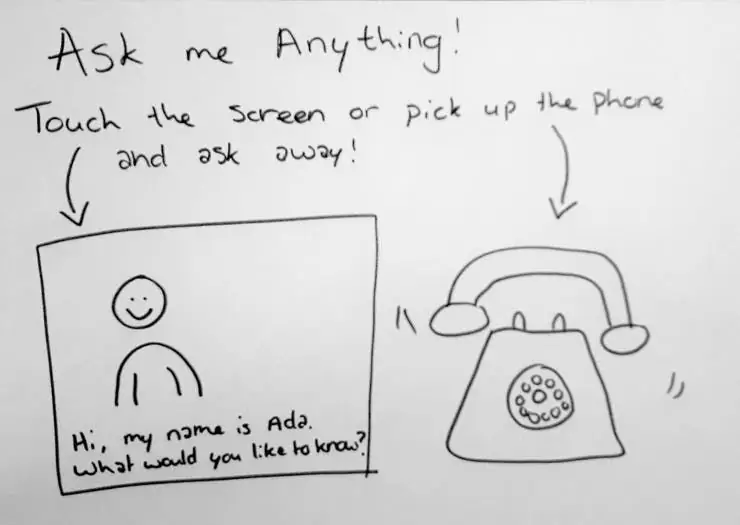

Ta en prat med din favorittperson fra fortiden med Historic Voicebot! Med denne interaktive installasjonen kan du snakke med en historisk skikkelse gjennom både chat og stemme. Laget med Dialogflow, Node.js, HTML Canvas, et AIY Voice Kit, en Raspberry Pi og en vintage telefon.
Trinn 2: Konsept
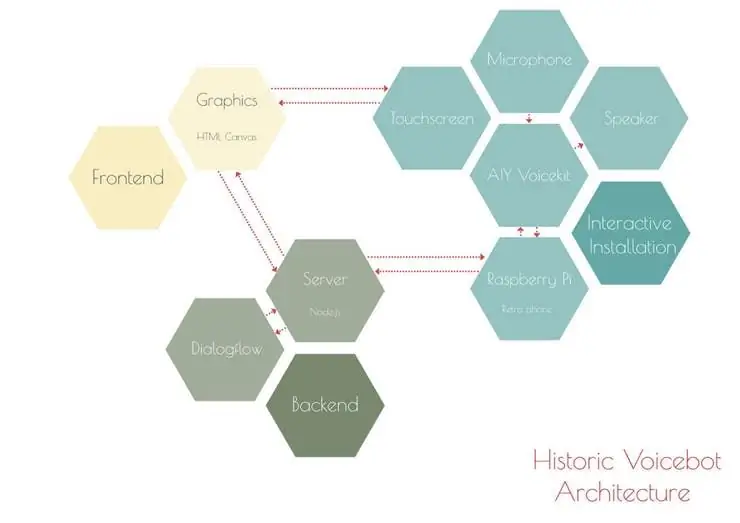
Konseptet består av to deler: En berøringsskjerm med animasjoner av en historisk skikkelse. Berøringsskjermen viser også dialogboksen og har knapper slik at folk kan stille en FAQ. En fysisk telefon som fanger tale og gir lydutgang, slik at den kan brukes til å stille spørsmål og lytte til svaret.
Trinn 3: Arkitektur
De tre hoveddelene er:
- Backend, som inkluderer Dialogflow og en Node.js -server
- Frontend, som består av en HTML Canvas -side
- Den interaktive installasjonen, som inkluderer en berøringsskjerm og et AIY Voice Kit integrert i en vintage telefon
Trinn 4: Trinn 1: Chatbot

Dialogflyt
For å opprette samtaleagenten i Dialogflow, prøvde jeg og testet en rekke forskjellige tilnærminger for å få de mest nøyaktige og pålitelige svarene mulig. Jeg bestemte meg også for å automatisere så mye av dialogopprettelsen som mulig. Jeg fant ut at i dette tilfellet var den enkleste og mest pålitelige måten å legge til kunnskap til en Dialogflow chatbot ved å legge til en CSV -fil med spørsmål og svarpar. For Historic Voicebot har jeg manuelt opprettet 20 spørsmål og svarpar og lagt dem til i Dialogflow. Som du kan se, er svarene til Ada Lovelace riktige, betimelige og pålitelige. Du finner mer informasjon om Dialogflow her.
Node.js
Server Som nevnt i arkitekturen er Node.js -serveren hjernen til operasjonen, som gir forbindelsen mellom Dialogflow og de forskjellige enhetene. For de første versjonene kjørte serveren lokalt på min bærbare. For den nåværende versjonen distribueres serveren på en EC2 Amazon Web Services -server som kjører Ubuntu. Det er noen gode opplæringsprogrammer på Node.js og kjører den på AWS.
Trinn 5: Trinn 2: Berøringsskjerm
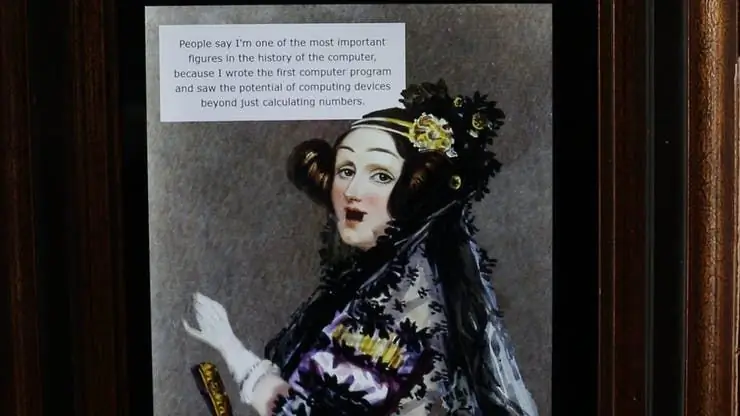
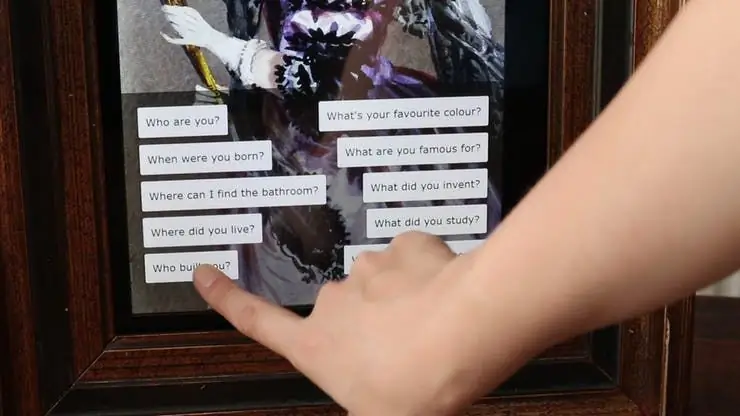

Grafikk Animasjonene for Historic Voicebot ble laget ved å kutte forskjellige elementer, som armer, øyenbryn og hake, ut av et maleri av Ada Lovelace ved hjelp av Adobe Photoshop. Hvert av disse elementene ble plassert individuelt på HTML Canvasfrontend. TweenJSJavaScript-biblioteket ble brukt til å flytte og animere disse utsnittene basert på input fra brukere og svarene fra Dialogflow.
Ramme For å fullføre bildet, ble en gammel ramme kuttet til størrelsen på berøringsskjermen. Som alltid måler du to ganger, kutter en gang.
Trinn 6: Trinn 3: Pause

Ikke glem å ta en avslappende pause hver gang!
Trinn 7: Trinn 4: Vintage Phone & Voice Kit



For telefonen prøvde jeg å finne en som ble brukt i Ada Lovelace -tiden. Ikke bare ble telefoner oppfunnet lenge etter at hun døde, det er vanskelig å finne gamle telefoner. Likevel klarte jeg å kjøpe en gammel Ericsson -telefon som ble produsert på 1960 -tallet.
For å lage fungerende stemmebot, hadde jeg som mål å plassere AIY -settet inne i telefonen mens jeg gjenbrukte så mange av de originale funksjonene som mulig.
Jeg klarte å gjenbruke høyttaleren og de to klokkene inne i telefonen. Rotasjonsskiven ble også holdt intakt, men er foreløpig ikke funksjonell. Jeg oppdaterte mikrofonen som var inne i håndtaket til en moderne, for å kunne fange lydinngangen nøyaktig. Jeg byttet ut den gamle telefonledningen med en ny for å kunne koble den nye mikrofonen riktig.
Trinn 8: Trinn 5: Test


Fungerer det egentlig? Bare en måte å finne ut av det, la oss teste det!
Det er det for Historic Voicebot -prosjektet, snakkes med deg senere!
Anbefalt:
Ta flotte bilder med en iPhone: 9 trinn (med bilder)

Ta flotte bilder med en iPhone: De fleste av oss har med oss en smarttelefon overalt i disse dager, så det er viktig å vite hvordan du bruker smarttelefonkameraet ditt til å ta flotte bilder! Jeg har bare hatt en smarttelefon i et par år, og jeg har elsket å ha et greit kamera for å dokumentere ting jeg
Raspberry Pi -eske med kjølevifte med CPU -temperaturindikator: 10 trinn (med bilder)

Raspberry Pi-eske med kjølevifte med CPU-temperaturindikator: Jeg hadde introdusert bringebær pi (heretter som RPI) CPU-temperaturindikatorkrets i det forrige prosjektet. Kretsen viser ganske enkelt RPI 4 forskjellige CPU-temperaturnivå som følger.- Grønn LED ble slått på når CPU -temperaturen er innenfor 30 ~
Slik gjør du det: Installere Raspberry PI 4 Headless (VNC) med Rpi-imager og bilder: 7 trinn (med bilder)

Howto: Installere Raspberry PI 4 Headless (VNC) Med Rpi-imager og bilder: Jeg planlegger å bruke denne Rapsberry PI i en haug med morsomme prosjekter tilbake i bloggen min. Sjekk det gjerne ut. Jeg ønsket å begynne å bruke Raspberry PI igjen, men jeg hadde ikke tastatur eller mus på min nye plassering. Det var en stund siden jeg konfigurerte en bringebær
Plattformspill med uendelige nivåer på GameGo med Makecode Arcade: 5 trinn (med bilder)

Plattformspill med uendelige nivåer på GameGo med Makecode Arcade: GameGo er en Microsoft Makecode -kompatibel retro spillkonsoll utviklet av TinkerGen STEM education. Den er basert på STM32F401RET6 ARM Cortex M4 -brikken og laget for STEM -lærere eller bare folk som liker å ha det gøy med å lage retro videospill
Slik demonterer du en datamaskin med enkle trinn og bilder: 13 trinn (med bilder)

Slik demonterer du en datamaskin med enkle trinn og bilder: Dette er en instruksjon om hvordan du demonterer en PC. De fleste grunnkomponentene er modulære og fjernes lett. Det er imidlertid viktig at du er organisert om det. Dette vil bidra til å hindre deg i å miste deler, og også i å gjøre monteringen igjen
